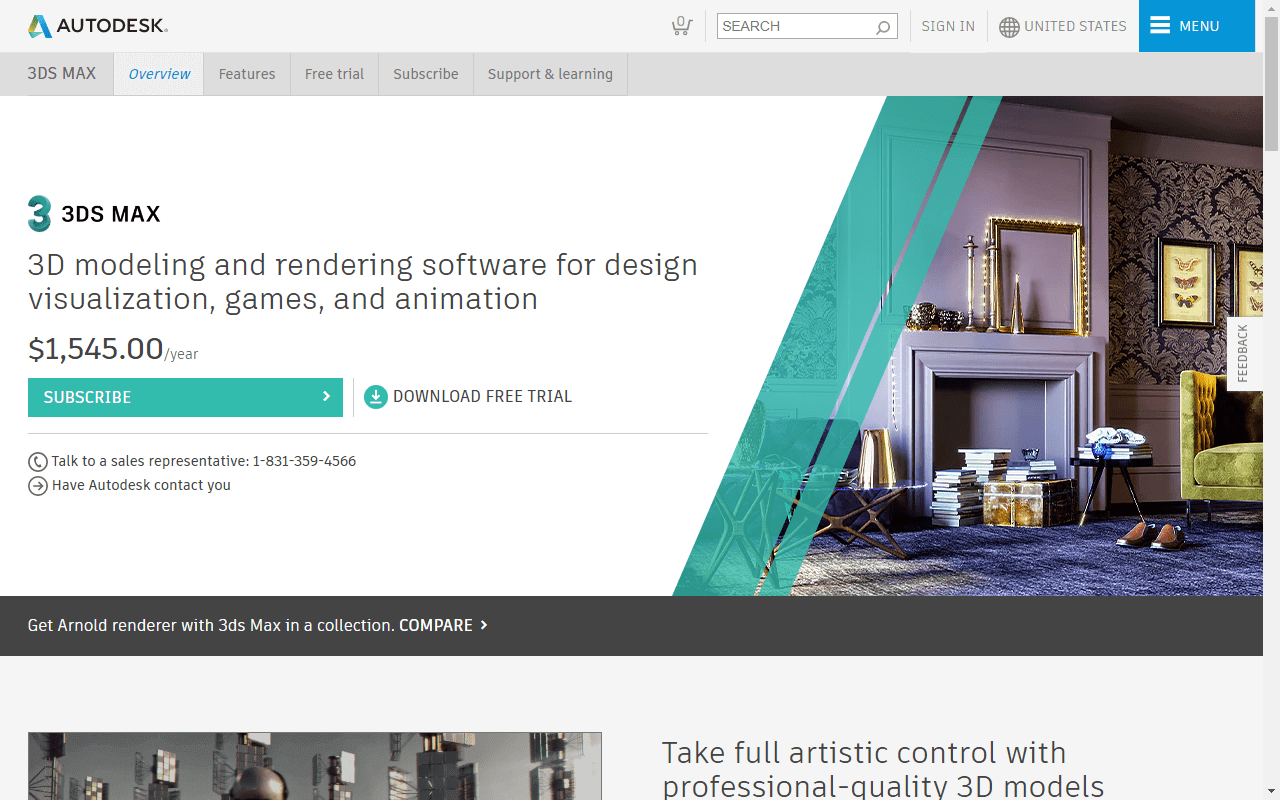Ресетовање стања РСтудиа или поновно инсталирање апликације РСтудио би то требало да поправи
- РСтудио је интегрисано развојно окружење (ИДЕ) дизајнирано посебно за Р.
- Р је програмски језик и софтверско окружење које се углавном користи за статистичко рачунарство и графички дизајн.
- РСтудио нуди интерфејс прилагођен кориснику који олакшава писање, покретање и отклањање грешака у Р коду.

ИксИНСТАЛИРАЈТЕ КЛИКОМ НА ДАТОТЕКУ ЗА ПРЕУЗИМАЊЕ
- Преузмите Фортецт и инсталирајте га на вашем рачунару.
- Покрените процес скенирања алата да потражите оштећене датотеке које су извор вашег проблема.
- Кликните десним тастером миша на Започните поправку како би алат могао да покрене алгоритам фиксирања.
- Фортецт је преузео 0 читаоци овог месеца.
На пољима статистичко рачунарство, анализа података и визуелизација података, РСтудио и моћни језик Р су свима добро познати.
Р и РСтудио су популарни међу стручњацима за податке и истраживачима због моћних статистичких могућности Р-а и корисничког интерфејса који нуди РСтудио. Заједно, они чине анализу података и визуализацију много лакшом и бржом за људе.
РСтудио обично ради глатко на већини верзија Виндовс-а. Међутим, неки корисници Виндовс 11 су искусили проблеме где се РСтудио или не отвара или у почетку ради добро, али апликација изненада престаје да ради.
Овај водич ће пружити брза и ефикасна решења за поновно покретање РСтудиа.
Зашто се РСтудио не отвара?
Може бити неколико разлога зашто се РСтудио не отвара. Ево неких уобичајених узрока:
- Проблеми са компатибилношћу софтвера или система: РСтудио можда није компатибилан са верзијом оперативног система који користите или може доћи до сукоба са другим софтвером инсталираним на вашем рачунару.
- Оштећене инсталационе датотеке: Ако су инсталационе датотеке РСтудио оштећене или непотпуне, то може довести до проблема са неисправним отварањем апликације.
- Недовољни системски ресурси: РСтудио захтева одређену количину системских ресурса, укључујући РАМ и ЦПУ снагу, да би радио без проблема. Ако ваш рачунар нема довољно средстава, РСтудио се можда неће отворити или може престати да реагује.
- Блокирање антивируса или заштитног зида: Понекад антивирусни софтвер или заштитни зид могу да блокирају покретање РСтудиа, погрешно га сматрајући потенцијалном претњом.
- Конфликти при покретању: Конфликти са другим апликацијама или процеси покретања могу спречити РСтудио да се правилно покрене.
Шта могу да урадим када се РСтудио не отвара у оперативном систему Виндовс 11?
Овај проблем је обично мањи и често се може решити коришћењем ових једноставних решења пре покушаја сложенијих.
- Покрени као администратор: Покушајте да покренете РСтудио као администратор. Кликните десним тастером миша на икону РСтудио и изаберите Покрени као администратор. Овај корак понекад може помоћи решите проблеме у вези са дозволама.
- Поново покрените рачунар: Поновно покретање рачунара може да поправи привремене проблеме или конфликте који могу спречити отварање РСтудиа.
- Проверите ажурирања РСстудија: Уверите се да имате инсталирану најновију верзију РСтудиа. Посетите веб локацију РСтудио да бисте преузели најновију верзију, јер новија издања могу да садрже исправке грешака и побољшања компатибилности.
- Сукоби антивируса/заштитног зида: Проверите да ли неки антивирусни или заштитни зид блокира РСтудио да се отвори. Привремено онемогућите антивирусни или заштитни зид и покушајте поново да отворите РСтудио. Ако се отвори, можда ћете морати да додате изузетак за РСтудио у поставкама безбедносног софтвера.
1. Инсталирајте Р окружење
Након инсталирања РСтудиа, потребно је да подесите Р окружење пре него што га покренете; у супротном, неће радити. Такође, уверите се да имате инсталирану Р верзију 3.0.1 или новију верзију да бисте обезбедили компатибилност.
- Иди званично ЦРАН вебсите и преузмите кликните на Преузмите Р за Виндовс линк.

- Затим кликните на инсталирајте Р по први пут линк за наставак.

- Након тога, кликните на везу за преузимање да бисте преузели датотеку за подешавање најновије Р верзије (Р-4.3.1).

- Након преузимања, покрените извршну датотеку Р да бисте покренули процес инсталације, а затим дајте дозволу апликацији да изврши промене на вашем уређају.
- Пратите упутства на екрану да бисте инсталирали Р.

- Након што инсталирате Р, покушајте поново да покренете РСтудио и сада би требало да ради исправно.
2. Ресетујте стање РСтудиа
- Отвори Филе Екплорер, идите до следеће локације, а затим избришите или преименујте РСтудио замена фасцикле Корисничко име са вашим стварним корисничким именом:
C:\Users\Username\AppData\Roaming
- Након тога идите на другу локацију и избришите или преименујте РСтудио приликом замене Корисничко име са вашим стварним корисничким именом:
C:\Users\Username\AppData\Local
- Затим поново покрените рачунар и проверите да ли је проблем са неотварањем РСтудиа решен.
Стручни савет:
СПОНЗОРИСАНИ
Неке проблеме са рачунаром је тешко решити, посебно када су у питању недостајуће или оштећене системске датотеке и спремишта вашег Виндовс-а.
Обавезно користите наменски алат, као што је Фортецт, који ће скенирати и заменити ваше покварене датотеке њиховим свежим верзијама из свог спремишта.
Уклањање или преименовање ових фасцикли ће ресетовати стање РСтудиа. Преименовање ствара резервну копију ваших подешавања, тако да увек можете да им се вратите ако је потребно. Не брините ако фасцикле нису тамо; РСтудио ће га поново направити када поново отворите програм.
3. Промените Р верзију и механизам за рендеровање
- Држи Цтрл тастер приликом покретања РСтудио апликација.
- Изаберите верзију Р-а коју желите да користите и изаберите Софтвер од Рендеринг Енгине падајући мени.

- Затим кликните У реду да сачувате промене и затим покренете апликацију.

Ако најновија верзија не ради, преузмите и инсталирајте претходну верзију Р-а, а затим је изаберите из ове Изаберите Р Инсталлатион прозор.
4. Поново инсталирајте Р и РСтудио
Ако ниједан од горе наведених корака не успије, можете деинсталирајте апликације и поново инсталирајте РСтудио и све Р инсталације. Након што деинсталирате апликацију, уклоните све преостале датотеке из система пре него што поново инсталирате Р и РСтудио.
Ово може бити корисно када су одређене датотеке или поставке оштећене или неправилно постављене, што доводи до проблема са којима се сусрећете. Нова верзија може да садржи исправке грешака и побољшања која помажу у решавању проблема са неотварањем РСтудиа.
Иако се Р код обично пише помоћу РСтудиа, може се саставити и коришћењем других алати за писање кода.
Слободно нам јавите решење које вам је помогло да решите овај проблем у коментарима испод.
И даље имате проблема?
СПОНЗОРИСАНИ
Ако горњи предлози нису решили ваш проблем, ваш рачунар може имати озбиљније проблеме са Виндовс-ом. Предлажемо да изаберете решење све у једном, као што је Фортецт да ефикасно решите проблеме. Након инсталације, само кликните на Прикажи и поправи дугме, а затим притисните Започните поправку.
![6 најбољих софтвера за откривање повреда података [Кућа и посао]](/f/3e517da903db45ce0ee20f8564545657.jpg?width=300&height=460)